新装了Windows10系统,使用起来如何?有没有很快就启动应用呢?如果没有的话,那就来看一下本文关于Win快速启动的设置方法。
第一步、首先打开注册表编辑器,可以通过Windows徽标键+R来打开运行窗口,输入“regedit”然后按回车键来启动。

第二步、依次在注册表左侧中展开如下路径:HKEY_CURRENT_USER\Software\Microsoft\Windows\CurrentVersion\Explorer\Serialize,大家很有可能找不到最后的Serialize项,没关系,我们可以在Explorer下面新建该项。直接在Explorer项上点击鼠标右键,然后选择“新建”——“项”,然后将其命名为“Serialize”即可。
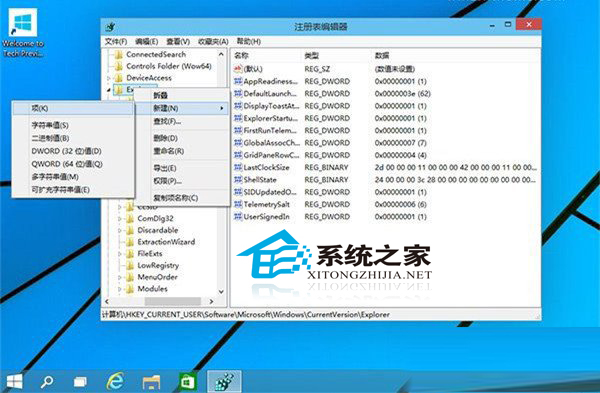
第三步、在Serialize项右侧窗口中,通过点击鼠标右键,新建一个DWORD值,名称为”StartupDelayInMSec“(不包含引号),然后通过双击该键值将其改为”0“(不包含引号)后,确定即可。
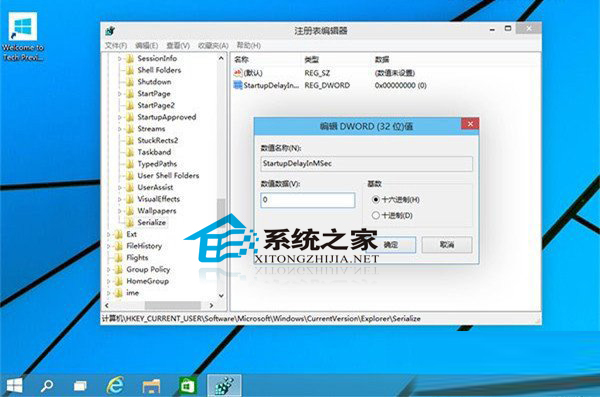
重启计算机,刚才的设置就能生效使用了。当然,Windows10系统中的“启动”文件夹如果内有启动项,就会快速启动,如果文件夹内没有启动项,那就对不起,无米之炊,你看不出有什么变化。
 咨 询 客 服
咨 询 客 服